windows10错误代码0xc004f074怎么回事 win10激活提示错误代码0xc004f074如何修复
更新时间:2024-05-09 10:52:32作者:qiaoyun
电脑安装之后大部分都是需要手动激活才可以使用全部功能的,可是最近有不少小伙伴在激活windows10系统的时候,却遇到了激活失败的情况,还提示错误代码0xc004f074的情况,该怎么办,本文这就给大家介绍一下win10激活提示错误代码0xc004f074的详细修复方法。
方法如下:
1、按下键盘上【win+r】快捷键。
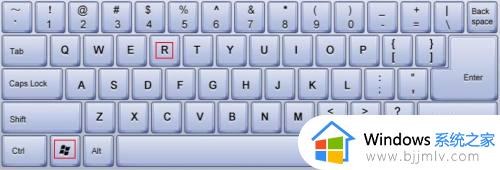
2、在打开的【运行】窗口。
①输入【services.msc】
②点击【确定】按钮
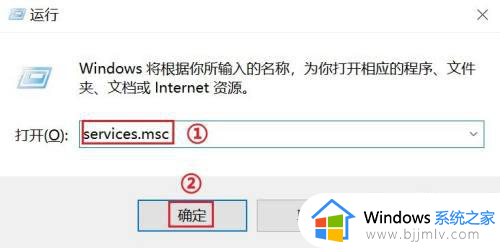
3、在打开【服务】窗口中,找到【Software Protection】,然后【双击】它。
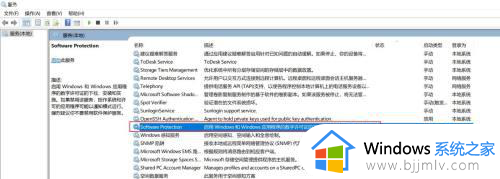
4、在打开【Software Protection属性】窗口中,点击【启动】按钮。
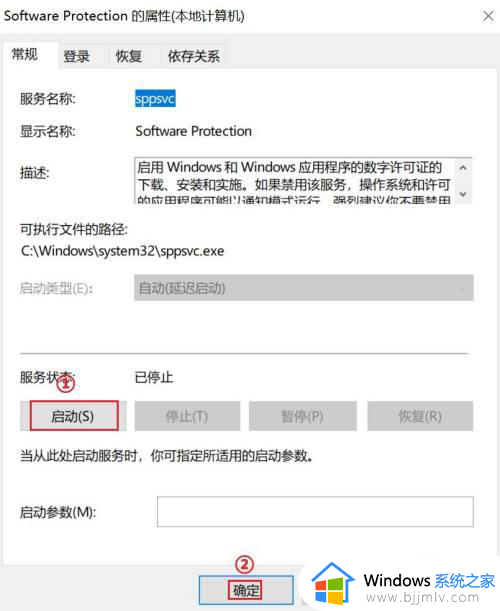
5、①【右键】右下角的时间。
②点击【调整日期/时间】。
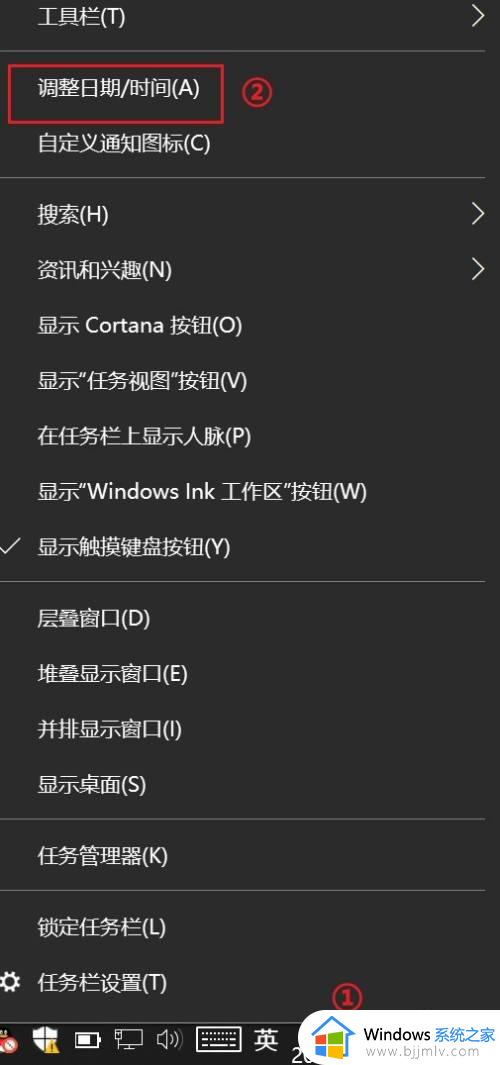
6、更改时区为为下图红色框中的时区,即可。
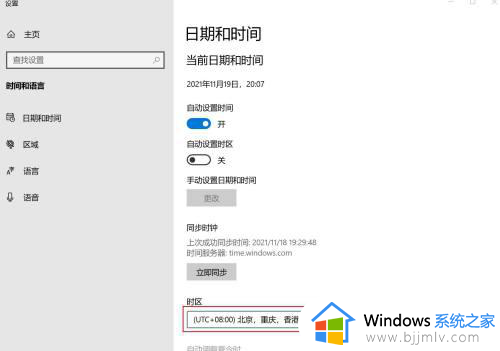
以上给大家介绍的就是windows10错误代码0xc004f074的详细解决方法,有遇到一样情况的话可以学习上述方法步骤来进行解决,希望可以帮助到大家。
windows10错误代码0xc004f074怎么回事 win10激活提示错误代码0xc004f074如何修复相关教程
- win10激活0xc004f074无法激活怎么办 win10激活不了错误代码0xc004f074如何修复
- windows10激活错误代码0xc004f074失败处理方法
- 0x80072f8f激活失败win10怎么回事 win10无法激活0x80072F8F错误代码如何处理
- Win10提示错误代码0xc0000142怎么解决 Win10错误代码0xc0000142的解决方案
- win10错误代码0x80070005怎么办 win10提示错误代码0x80070005的解决方法
- win10激活时出现错误代码0xffffffff的解决办法 win10激活显示错误代码0xffffffff怎么办
- win100xc0000221错误代码怎么解决 win10错误代码0xc0000221怎么修复
- win10安装失败错误代码0x80072f8f怎么办 win10错误代码0x80072f8f修复方案
- win10激活不了错误代码0x8007007b怎么办 win10无法激活错误代码0x8007007b如何解决
- win10激活报错0x80072efd怎么办 win10激活错误代码0x80072efd处理方法
- win10如何看是否激活成功?怎么看win10是否激活状态
- win10怎么调语言设置 win10语言设置教程
- win10如何开启数据执行保护模式 win10怎么打开数据执行保护功能
- windows10怎么改文件属性 win10如何修改文件属性
- win10网络适配器驱动未检测到怎么办 win10未检测网络适配器的驱动程序处理方法
- win10的快速启动关闭设置方法 win10系统的快速启动怎么关闭
win10系统教程推荐
- 1 windows10怎么改名字 如何更改Windows10用户名
- 2 win10如何扩大c盘容量 win10怎么扩大c盘空间
- 3 windows10怎么改壁纸 更改win10桌面背景的步骤
- 4 win10显示扬声器未接入设备怎么办 win10电脑显示扬声器未接入处理方法
- 5 win10新建文件夹不见了怎么办 win10系统新建文件夹没有处理方法
- 6 windows10怎么不让电脑锁屏 win10系统如何彻底关掉自动锁屏
- 7 win10无线投屏搜索不到电视怎么办 win10无线投屏搜索不到电视如何处理
- 8 win10怎么备份磁盘的所有东西?win10如何备份磁盘文件数据
- 9 win10怎么把麦克风声音调大 win10如何把麦克风音量调大
- 10 win10看硬盘信息怎么查询 win10在哪里看硬盘信息
win10系统推荐